Mac中Chrome浏览器的快捷键
*在触控板中打开单击鼠标右键的功能
不用鼠标使用双指在触控板中连续点击两次
就是出现下图这个效果
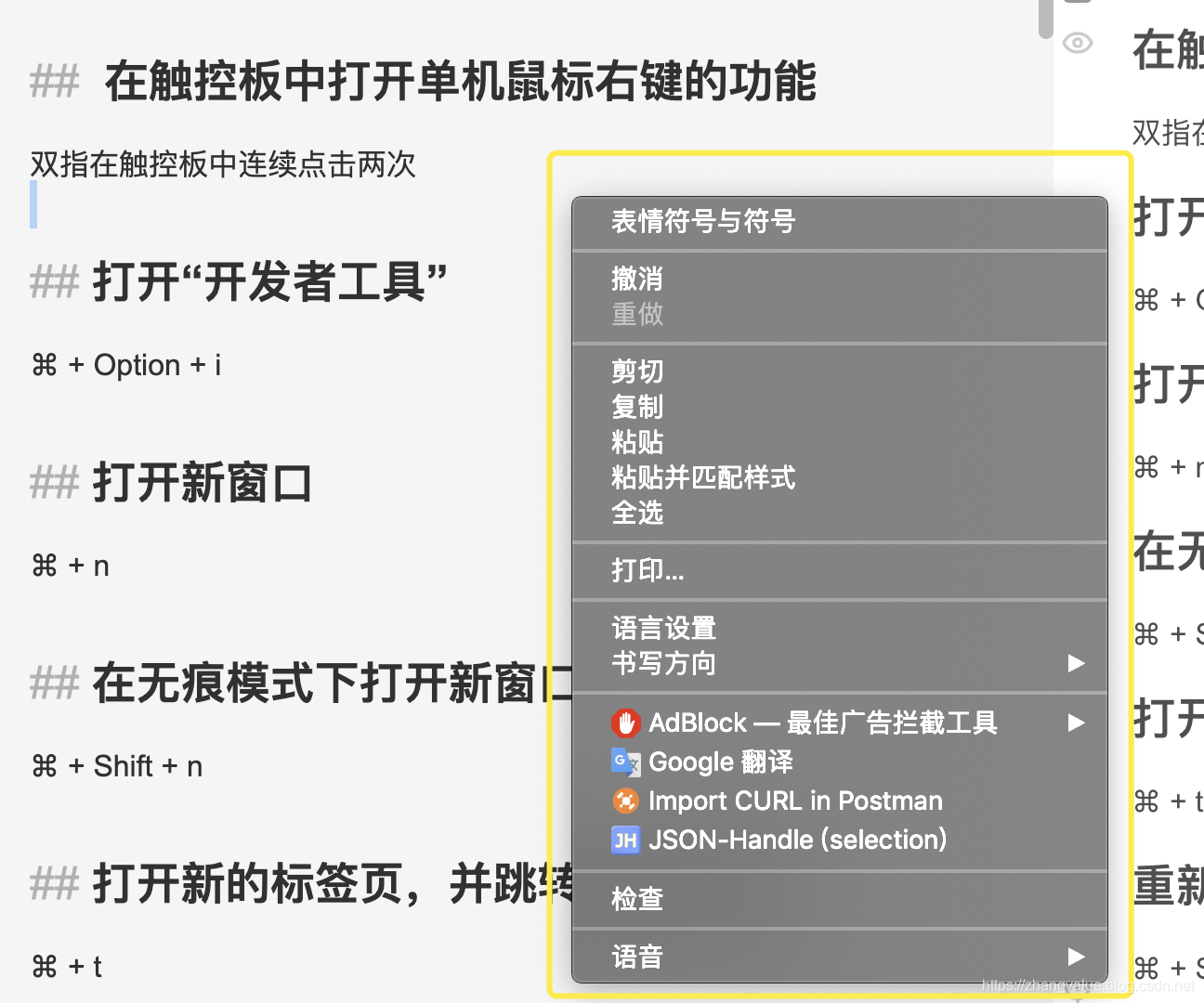
打开“开发者工具”
⌘ + Option + i
打开新窗口
⌘ + n
在无痕模式下打开新窗口
⌘ + Shift + n
打开新的标签页,并跳转到该标签页
⌘ + t
重新打开最后关闭的标签页,并跳转到该标签页
⌘ + Shift + t
跳转到下一个打开的标签页
⌘ + Option + 向右箭头键
跳转到上一个打开的标签页
⌘ + Option + 向左箭头键
跳转到特定标签页
⌘ + 1 到 ⌘ + 8
跳转到最后一个标签页
⌘ + 9
打开当前标签页浏览记录中记录的上一个页面
⌘ + [ 或 ⌘ + 向左箭头键
打开当前标签页浏览记录中记录的下一个页面
⌘ + ] 或 ⌘ + 向右箭头键
关闭当前标签页或弹出式窗口
⌘ + w
关闭当前窗口
⌘ + Shift + w
最小化窗口
⌘ + m
隐藏 Google Chrome
⌘ + h
退出 Google Chrome
⌘ + q
显示或隐藏书签栏
⌘ + Shift + b
打开书签管理器
⌘ + Option + b
在新标签页中打开“设置”页
⌘ + ,
在新标签页中打开“历史记录”页
⌘ + y
在新标签页中打开“下载内容”页
⌘ + Shift + j
打开查找栏搜索当前网页
⌘ + f
跳转到与查找栏中搜索字词相匹配的下一条内容
⌘ + g
跳转到与查找栏中搜索字词相匹配的上一条内容
⌘ + Shift + g
打开查找栏后,搜索选定文本
⌘ + e
使用其他搜索引擎进行搜索
输入搜索引擎名称并按 Tab 键
为网站名称添加 www. 和 .com,并在当前标签页中打开该网站
输入网站名称并按 Control + Enter 键
为网站名称添加 www. 和 .com,并在新标签页中打开该网站
输入网站名称并按 Control + Shift + Enter 键
在新的后台标签页中打开网站
输入网址并按 ⌘ + Enter 键
跳转到地址栏
⌘ + l
从地址栏中移除联想查询内容
按向下箭头键以突出显示相应内容,然后按 Shift + fn + Delete
打开选项以打印当前网页
⌘ + p
打开选项以保存当前网页
⌘ + s
打开“页面设置”对话框
⌘ + Option + p
使用 Google Chrome 打开计算机中的文件
按住 ⌘ + o 键并选择文件
显示当前网页的 HTML 源代码(不可修改)
⌘ + Option + u
打开 JavaScript 控制台
⌘ + Option + j
将当前网页保存为书签
⌘ + d
将所有打开的标签页以书签的形式保存在新文件夹中
⌘ + Shift + d
开启或关闭全屏模式
⌘ + Ctrl + f
放大/缩小网页上的所有内容
⌘ 和 + ⌘ 和 -
将网页上的所有内容恢复到默认大小
⌘ + 0
向下滚动网页,一次一个屏幕
空格键
向上滚动网页,一次一个屏幕
Shift + 空格键
搜索网络
⌘ + Option + f
将光标移到文本字段中的上一个字词前面
Option + 向左箭头键
将光标移到文本字段中的上一个字词后面
Option + 向右箭头键
删除文本字段中的上一个字词
Option + Delete
在当前标签页中打开主页
⌘ + Shift + h
